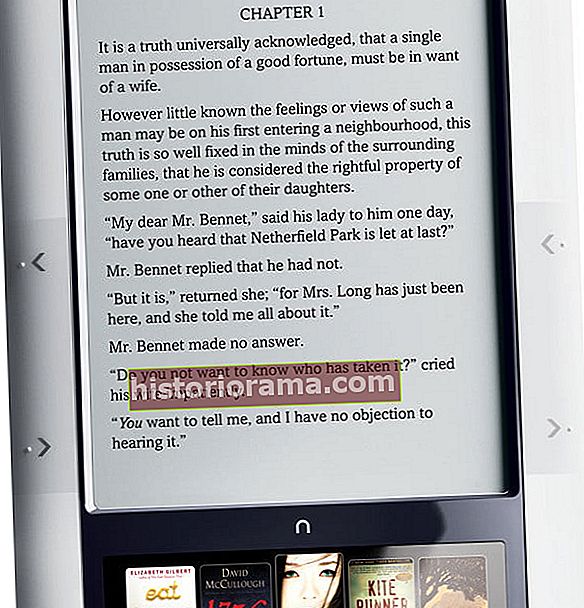Chová sa váš Mac v poslednej dobe čudne alebo sa zrúti? Nefungujú kontrolky a svetlá? Odmieta sa správne nabíjanie, a to ani pri novej batérii? Pracuje operačný systém príliš pomaly? Máte problémy s viacerými typmi pripojení? Odpoveďou na tieto problémy môže byť problém s vašim PRAM alebo SMC. Toto sú časti vášho počítača Mac, ktoré zvyčajne pracujú ticho na pozadí, aby sa ubezpečil, že všetky nastavenia - najmä hardvérovo orientované - fungujú tak, ako boli navrhnuté.
Chová sa váš Mac v poslednej dobe čudne alebo sa zrúti? Nefungujú kontrolky a svetlá? Odmieta sa správne nabíjanie, a to ani pri novej batérii? Pracuje operačný systém príliš pomaly? Máte problémy s viacerými typmi pripojení? Odpoveďou na tieto problémy môže byť problém s vašim PRAM alebo SMC. Toto sú časti vášho počítača Mac, ktoré zvyčajne pracujú ticho na pozadí, aby sa ubezpečil, že všetky nastavenia - najmä hardvérovo orientované - fungujú tak, ako boli navrhnuté.
Niekedy však môžu byť tieto nastavenia z rôznych príčin zmätené alebo zviazané v uzloch. Ak sa to stane, môžete často dať veci do poriadku resetovaním týchto častí na počítači Mac. Ďalej vám ukážeme, ako sa to presne deje.
Poznámka: Resetovanie týchto častí na počítači Mac je zvyčajne bezpečné, nie je to však záruka. Najprv vyskúšajte základné reštartovanie a ďalšie riešenie problémov a najskôr zálohujte svoje dáta. Týmto sa tiež resetujú všetky prispôsobené nastavenia, ktoré máte k dispozícii, takže po spustení zálohovania môžete mať trochu práce.
Resetovanie PRAM / NVRAM

PRAM / NVRAM ovládajú základné nastavenia, ktoré umožňujú, aby MacOS bol ... no, MacOS. Patria sem začiatočné písma, čas potrebný na klikanie, rýchlosť myši, hlasitosť reproduktorov, konfigurácia portov a množstvo ďalších prevádzkových aspektov. Tieto sa dajú často upraviť pomocou ponuky nastavení alebo inými prostriedkami, ale PRAM sa dá tiež úplne resetovať, aby pomohla vyriešiť vzniknuté problémy.
Aha, a o tomto názve: Táto pamäť sa kedysi volala PRAM (parameter RAM), ale v súčasnosti je technicky NVRAM (energeticky nezávislá RAM), a pretože akronymy sa zvyknú držať okolo seba, pojmy sú trochu zameniteľné.
Krok 1: Vypnite Mac ako obvykle.
Krok 2: Spustite počítač Mac znova, ale v okamihu, keď začujete zvonenie, podržte stlačený kláves Velenie, Možnosť, Pa R súčasne.

Krok 3: Stláčajte klávesy, kým nebudete počuť druhú zvonenie a počítač sa reštartuje. Toto je znamenie, že sa PRAM reštartoval - teraz môžete klávesy pustiť.
Krok 4: Prihláste sa znova a skontrolujte, či problémy, ktoré vás predtým trápili, stále pretrvávajú. Ak sú preč, reštartovanie PRAM / NVRAM fungovalo. Nezabúdajte však, že to nemusí vždy fungovať. Namiesto toho sa vám môže zobraziť sivá obrazovka, ktorá sa vám bude iba držať, napríklad váš Mac si nie je istý, čo robiť, keď stlačíte klávesy. Môže sa to stať z dôvodu problému s klávesnicou a inými pripojenými zariadeniami. Odpojte všetko ostatné príslušenstvo, uistite sa, že klávesnica nepotrebuje nové batérie, a skúste to znova.
Resetovanie SMC
SMC (system management controller) nie sú dáta, ale skôr hardvér, ktorý spravuje dôležité fyzické aspekty vášho Macu - teda nastavenie napájania, snímače teploty, LED indikátory. Ak máte problémy s nastavením a ďalšie problémy s hardvérom, SMC môže byť nefunkčný, najmä ak ste sa v minulosti pokúšali vylepšiť svoj hardvér. To môže byť obzvlášť nebezpečné, pretože chybný SMC môže spôsobiť prehriatie a rôzne problémy s napájaním. Našťastie môžete obnoviť pôvodné výrobné nastavenia vášho SMC, čo môže vyriešiť také vážne problémy, ako sú tieto. Postup sa však líši v závislosti od toho, či používate stolný počítač Mac alebo Macbook.
Stolové počítače Mac
Krok 1: Vypnite Mac ako obvykle. Potom odpojte napájací kábel zo steny.
Krok 2: Počkajte najmenej 15 sekúnd.
Krok 3: Pripojte napájací kábel späť, počkajte ešte niekoľko sekúnd a potom Mac znova zapnite. To je všetko! SMC by sa mal reštartovať a dúfajme, že váš problém vyrieši.
Macbooky
Krok 1: Skontrolujte, či je batéria vymeniteľná, pretože novšie počítače Mac nemajú vymeniteľné batérie a postup sa líši. Krok 2 rozdelíme pre rôzne typy MacBookov na dve časti.
Krok 2 (pre Macbooky s vymeniteľnými batériami): Vyberte batériu a odpojte Mac. Môže to vyzerať ako mŕtve, ale stále môžete resetovať SMC. Stačí stlačiť tlačidlo napájania a pred pustením počítať do päť. Teraz vložte batériu späť a zapnite prístroj ako obvykle.
Krok 2(pre Macbooky bez vymeniteľných batérií): Pripojte svoj Macbook k zdroju napájania a Mac vypnite. Po vypnutí stlačte a podržte Posun, Možnosť, Ovládaniea Moc tlačidlá súčasne. Vydržte ich asi sekundu a potom ich uvoľnite. Počkajte niekoľko sekúnd a potom Mac znova zapnite opätovným stlačením vypínača.